

Pendant longtemps, une caméra sur un téléphone était une telle chose incroyable que vous ne pourriez pas imaginer devenir meilleur. À mesure que la technologie s'est améliorée, les appareils photo de nos téléphones sont devenus plus performants et capables de prendre des images plus nettes. Bientôt, les fabricants de téléphones ont commencé à ajouter un flash aux téléphones. Ce n'est pas seulement la technologie des caméras qui a évolué au fil des ans. Comment nous choisissons d'utiliser une caméra a également changé. Nous ne faisons pas que prendre des photos lorsque nous sommes en vacances. Les gens prennent des photos tout le temps de tout, des couchers de soleil aux tasses à café. Nous avons également commencé à prendre des autoportraits, c'est-à -dire des selfies. Il y a une flopée d'applications caméra qui se spécialisent dans les selfies avec des filtres et autres. Depuis une mise à jour récente, vous pouvez désormais activer le flash pour la caméra frontale dans l'application Google Camera.
Flash pour la caméra frontale dans l'application Google Camera est une fonctionnalité limitée aux utilisateurs d'Android 7.1.1 et versions supérieures , et limité aux appareils Nexus et Pixel. Évidemment, il s'agit juste d'un changement de logiciel, donc c'est un peu étrange que les autres téléphones ne l'obtiennent pas. Le flash fonctionne via l'écran de votre téléphone. Lorsque vous prenez une photo, l'écran de votre téléphone prend une couleur vive mais chaude, puis une photo est capturée
Ouvrez l'application Appareil photo Google. Passez à la caméra frontale. Appuyez sur le bouton flash en haut. Il se développera pour révéler la barre flash que vous voyez lorsque vous activez / désactivez le flash pour la caméra arrière. Allumez le flash ou réglez-le sur auto
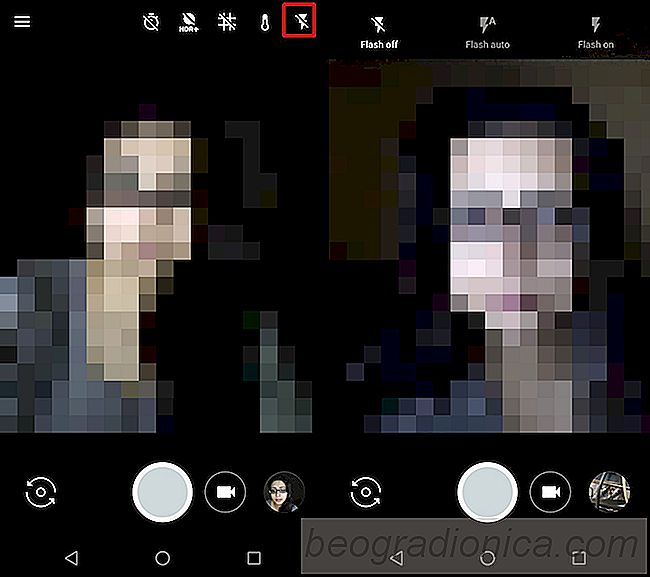
Lorsque vous activez le flash pour la caméra frontale dans Google Camera, le message «lumière chaude allumée» s'affiche sur l'écran. La barre de navigation devient plus chaude pour indiquer que le flash est activé. Appuyez sur le bouton de capture et ne bougez pas ou ne fermez pas les yeux. L'écran affichera une couleur vive mais chaude illustrée ci-dessous et l'application prendra la photo.
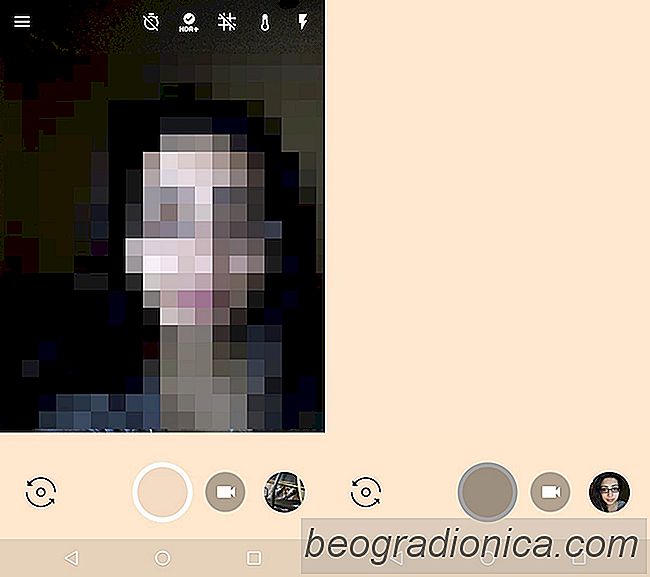
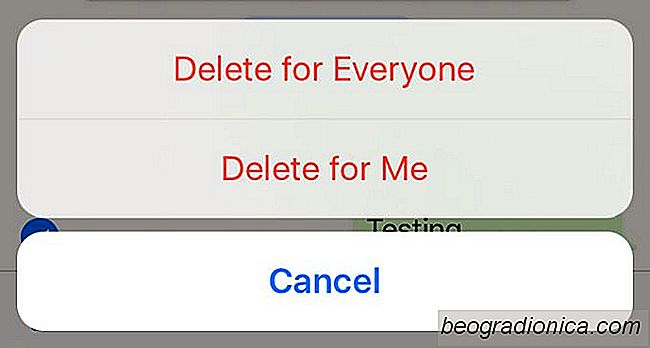
Comment annuler un message sur Whatsapp
Nous avons tous à un moment donné dans nos vies envoyé un message que nous avons regretté plus tard. Ces accidents vont de l'inoffensif à l'incriminant. Juste après que nous ayons envoyé envoyer, nous réalisons que nous avons fait une erreur terrible et il n'y a pas de reprise, sauf si vous utilisez WhatsApp.
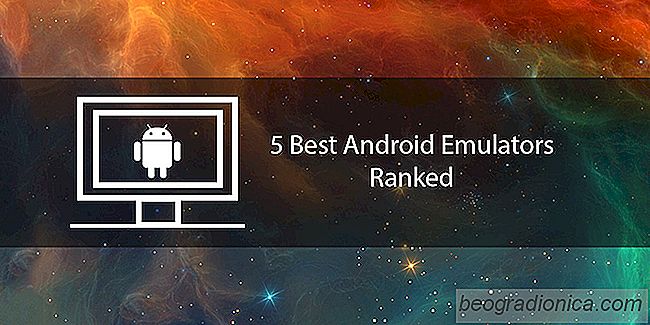
Les 5 meilleurs émulateurs Android classés
Les émulateurs Android sont un bon moyen de tester des applications en cours de développement. Une fois que les gens se sont rendu compte qu'ils pouvaient utiliser ces environnements pour jouer à des jeux Android sur un PC / Mac, ils sont devenus un engouement, en quelque sorte. Certains émulateurs peuvent uniquement exécuter des applications, tandis que d'autres peuvent émuler l'ensemble du système d'exploitation.